Audio Interchange File Format (AIFF) は、パーソナル コンピューターやその他の電子オーディオ デバイスのサウンド データを保存するために使用されるオーディオ ファイル形式の標準です。品質に関しては、AIFFとWAVはほとんど互換性があります。AIFFはMac OSX用のネイティブ非圧縮オーディオ形式であり、WAVはWindows用のネイティブ非圧縮オーディオ形式です。
Apple Musicの曲を非圧縮オーディオ形式にダウンロードする場合は、aiffが適しています。この記事では、Apple Musicの曲、アルバム、プレイリストをAIFFにダウンロードする方法を紹介します。
Pazu Apple Music Converter を使用すると、Apple Musicの曲、アルバム、プレイリストをAIFFファイルにダウンロードして、好きな場所で再生できます。Apple Musicの曲を M4A 、 MP3 、 AAC 、 FLAC 、 WAV にダウンロードするためにも使用できます。
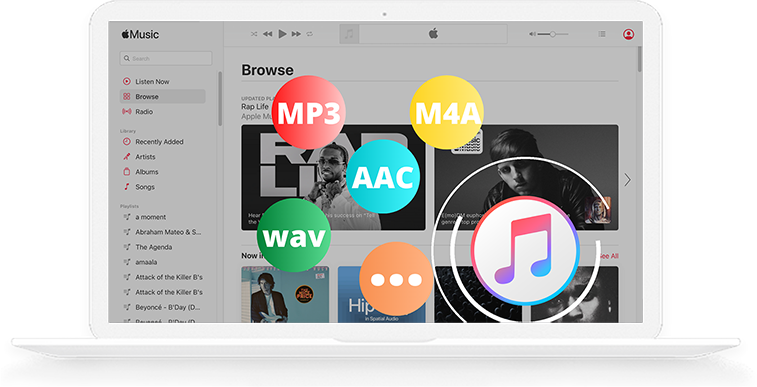
MacまたはWindowsにPazu Apple Music Converterをダウンロード、インストール、実行します。
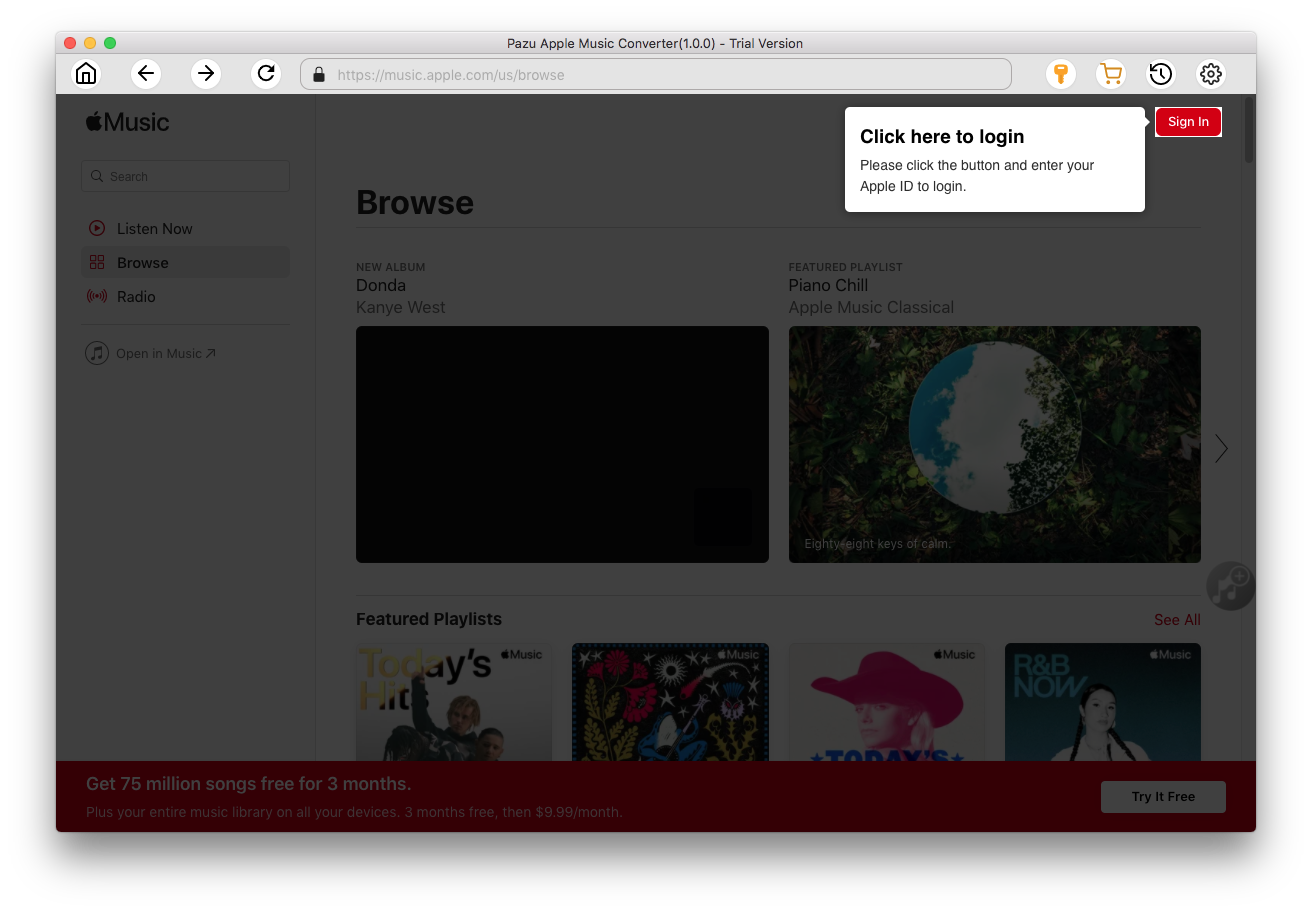
ライセンスを購入した場合は、鍵のアイコンをクリックしてフルバージョンをアクティブ化し、それ以外の場合は試用版のみを使用できます。

画面の指示に従って、Apple IDでサインインします。
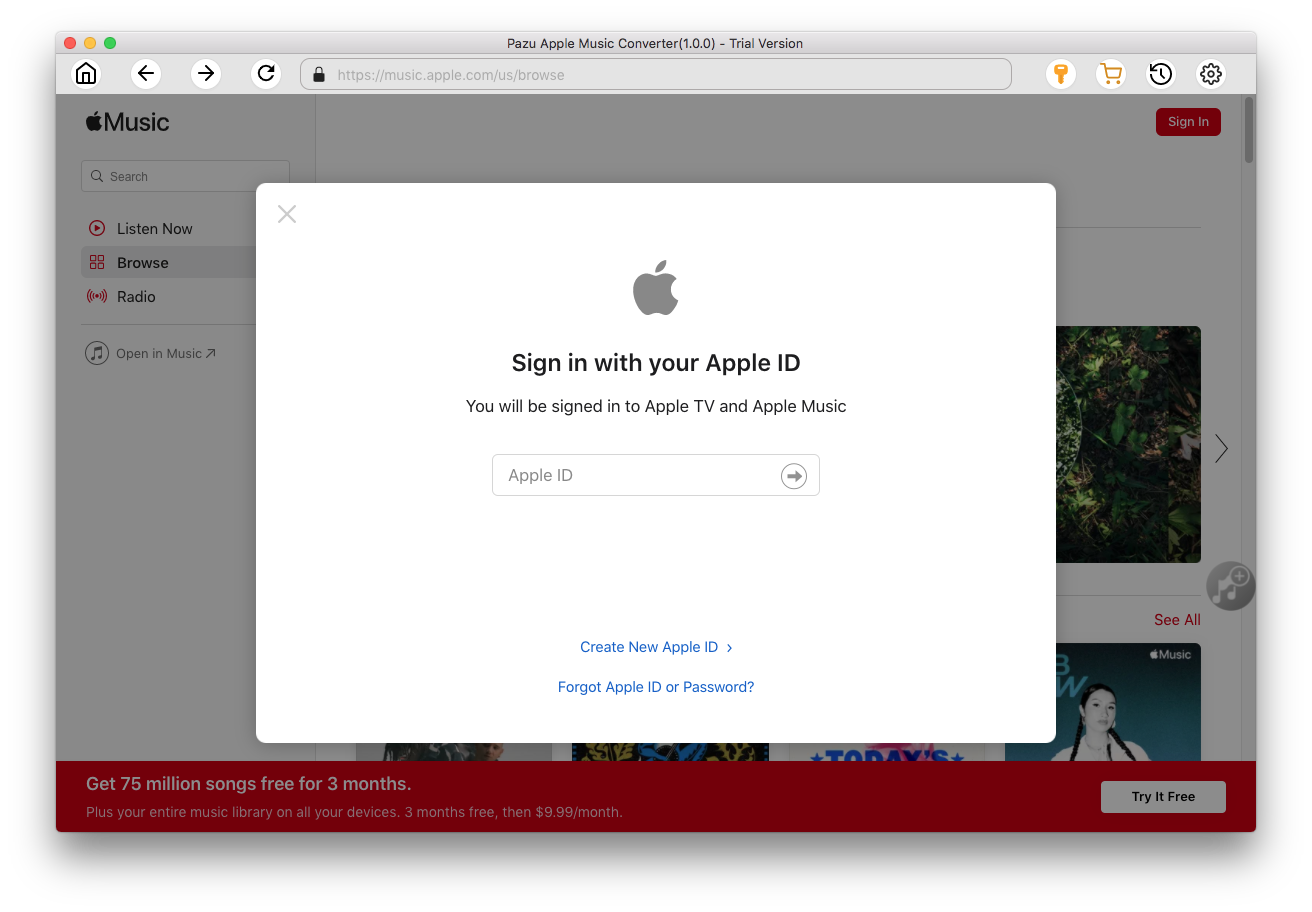
デフォルトの形式は4kbpsのM256Aです。Apple Music Converterは、MP3、AAC、FLAC、WAV、AIFFもサポートしています。出力形式または出力フォルダを変更する場合は、アイコンをクリックします
 。
。
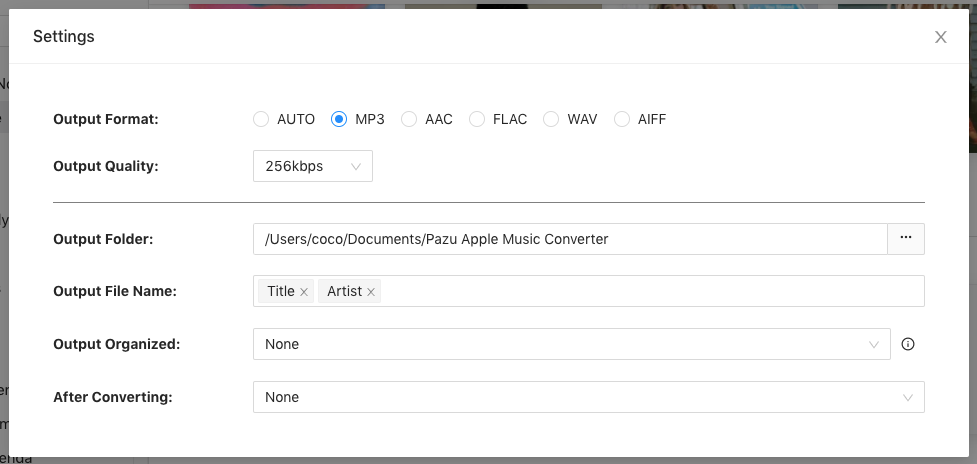
ここでは、プレイリストインデックス、トラック番号、タイトル、アーティスト、アルバムの任意の組み合わせで曲名の形式をカスタマイズすることもできます。
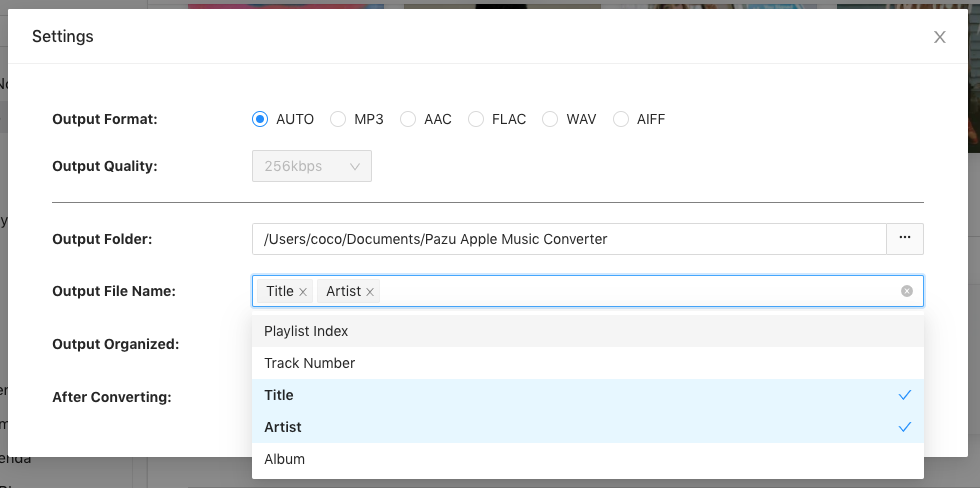
または、Pazu Apple Music Converterを設定して、アーティスト、アルバム、アーティスト/アルバム、またはアルバム/アーティストで出力曲をアーカイブします。

指示に従って、ダウンロードするプレイリスト、アーティスト、またはアルバムを選択します。
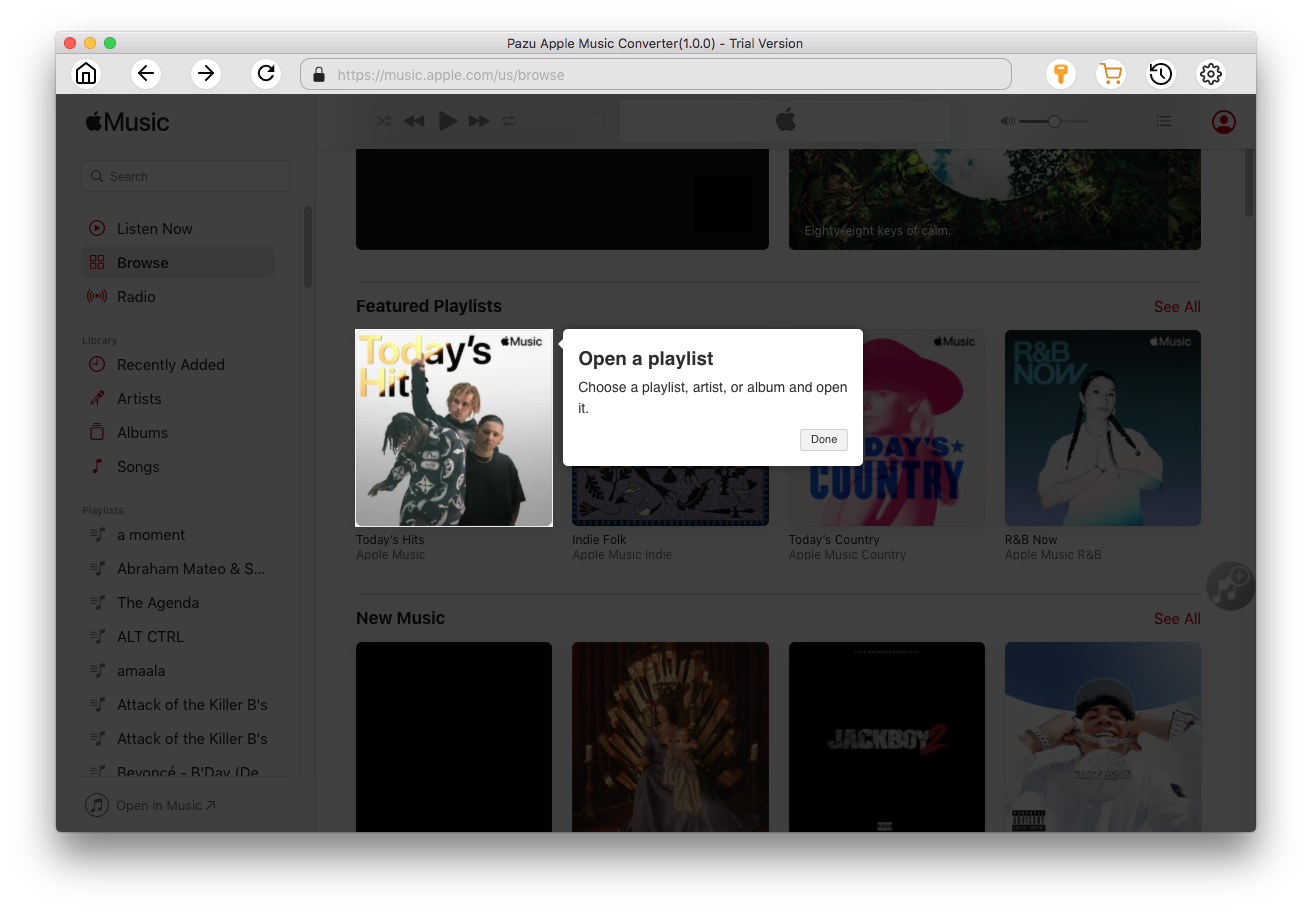
クリック 追加 ボタンをクリックして、変換する曲を選択します。
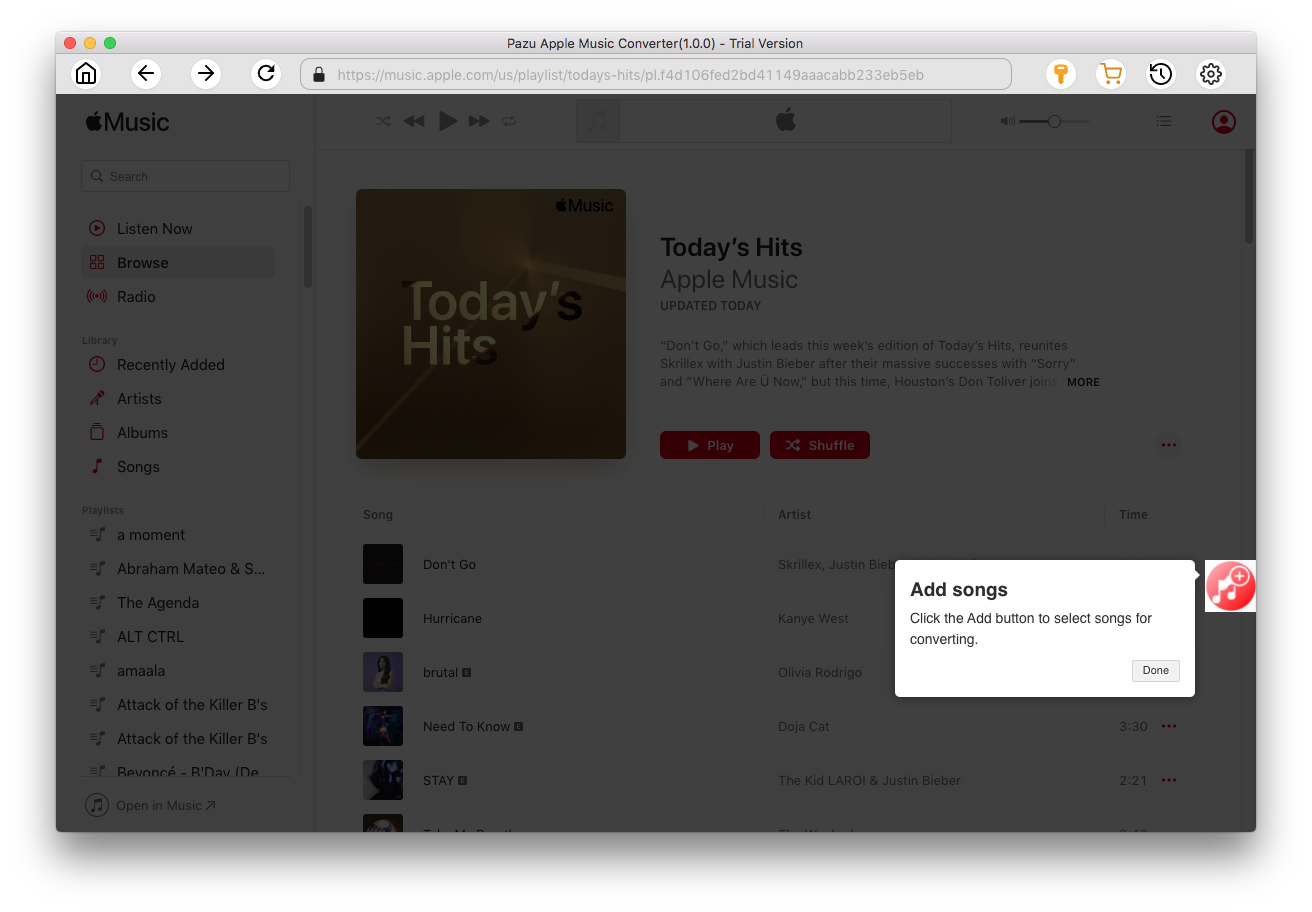
プレイリストまたはアルバム内のすべての曲がデフォルトで選択されています。ダウンロードしたくない曲がある場合はチェックを外し、[変換]ボタンをクリックします。
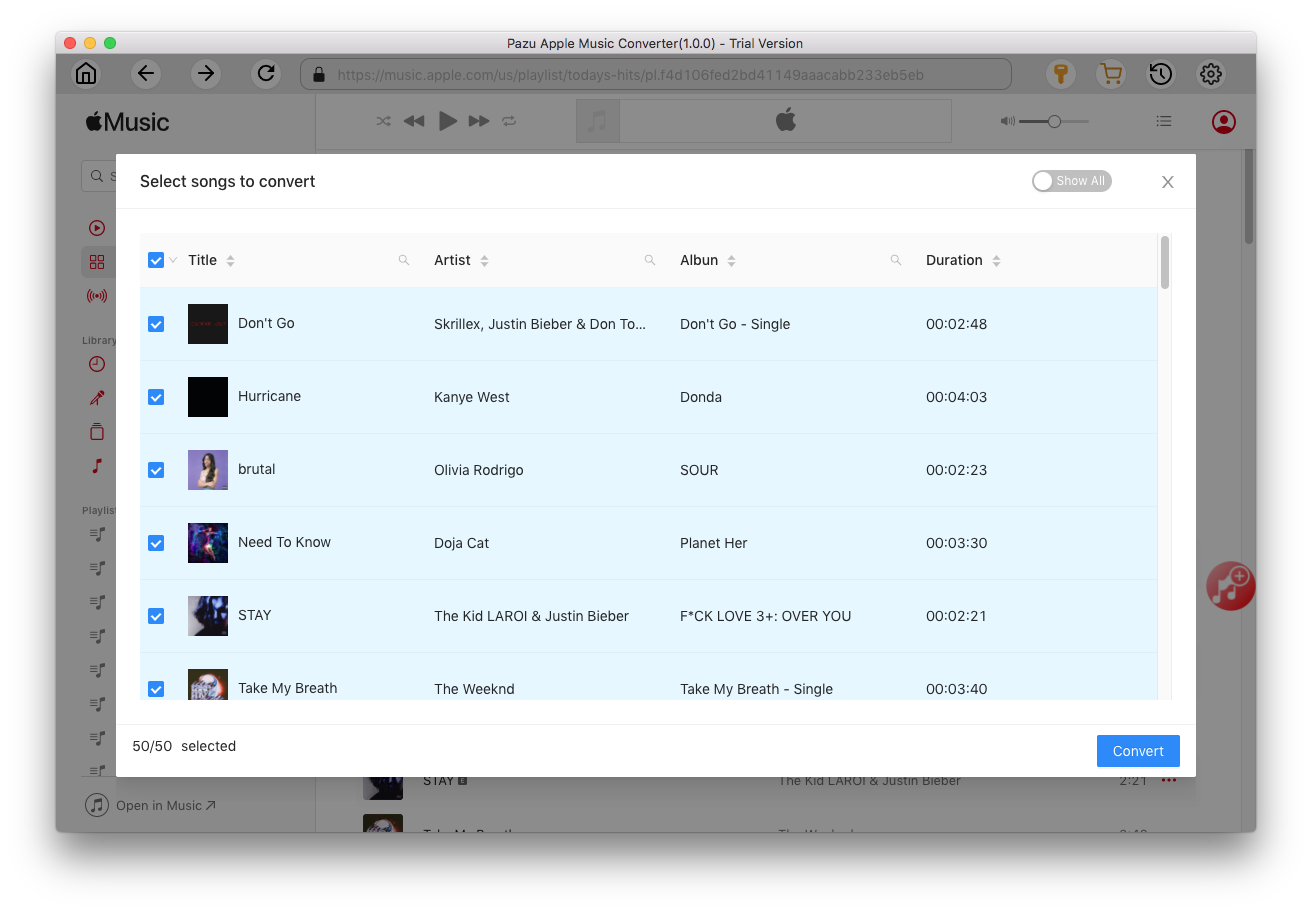
試用版を使用している場合、試用版の制限を示す以下のポップアップウィンドウが表示されます。

あなたが選択した曲は、あなたが望む形式にダウンロードされます。

変換した後、
 アイコンをクリックしてDRMフリーのApple Musicの曲を見つけます。
アイコンをクリックしてDRMフリーのApple Musicの曲を見つけます。
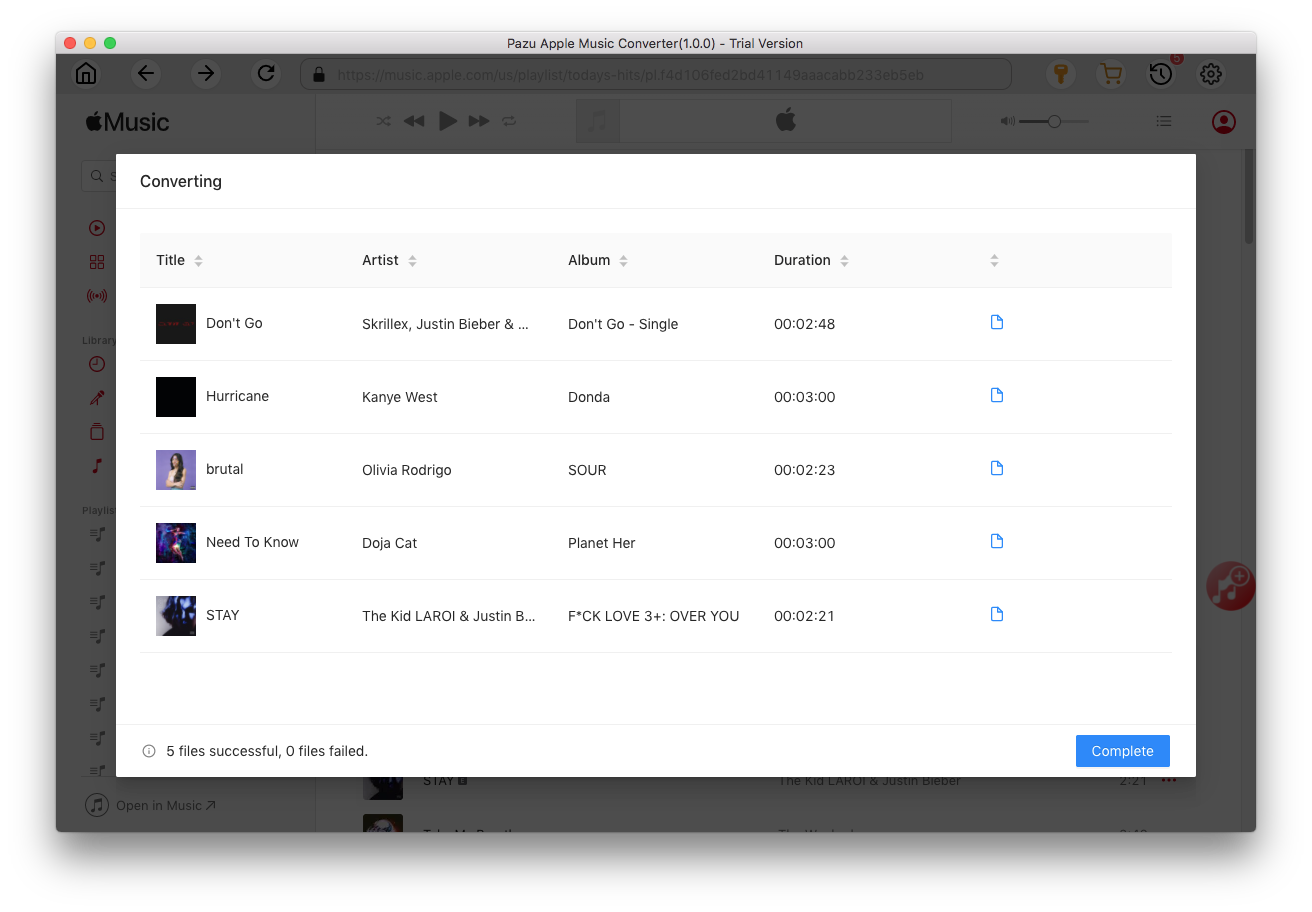
アイコン
 をクリックすると、ダウンロードされたすべての曲が表示されます。あなたは、変換された日付、アーティストやアルバムでそれらをチェックすることができます。
をクリックすると、ダウンロードされたすべての曲が表示されます。あなたは、変換された日付、アーティストやアルバムでそれらをチェックすることができます。
